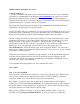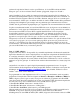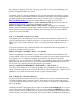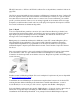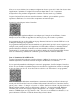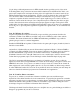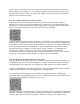User manual
systèmes d’exploitation. Dans la version pour Windows, le dossier ZIP contient un fichier
Setup.exe que vous devez exécuter. Dans la fenêtre qui apparaît, cliquez sur « Install ».
Après l’installation, il est possible de connecter la carte pour la première fois à l’ordinateur. Le
PC détecte automatiquement le pilote, et les deux LED d’alimentation (D6 et D2) s’allument. La
troisième LED (D3) clignote d’abord. Si les LED s’allument, mais que le PC ne reconnaît pas le
nouveau matériel, vérifiez que vous utilisez un câble de données USB. Certains câbles permettent
de charger des Smartphones par exemple, mais ne permettent pas la transmission de données.
Vérifiez dans le gestionnaire de périphériques que l’appareil a été correctement détecté et installé.
Le pilote est maintenant installé, et la troisième LED doit cesser de clignoter et rester allumée en
permanence. C’est le signe que l’initialisation de la carte a réussi. Vous pouvez dès lors accéder à
un nouveau réseau WiFi. Ce réseau WiFi s’appelle NanoESP. Pour l’exercice pratique
d’aujourd'hui, connectez-vous à ce réseau. Quand le PC vous demande de choisir le type de
connexion, choisissez l’option « Réseau domestique ». Ainsi, la communication avec d’autres
appareils ne sera pas bloquée. Une fois que vous êtes raccordé au réseau WiFi, ouvrez un
navigateur de votre choix et entrez 192.168.4.1 dans la barre d’adresse. Il s’agit de l’adresse IP de
votre carte. La page que vous voyez est une petite page Web qui est envoyée par la carte vers
votre PC. C’est un Easter Egg, donc une fonction cachée. La première tentative est un test de
fonctionnement ; elle donne en même temps un aperçu de l’utilisation possible de la carte en tant
que serveur Web. Mais nous y reviendrons plus tard.
Jour 2 : L’IDE Arduino
La porte cache une matrice. Il est possible d’y assembler rapidement et facilement le matériel de
logiciel du calendrier de l’Avent. Jusqu'à présent, vous disposez uniquement du NanoESP. Placez
le contrôleur de manière à laisser une place suffisante pour les autres composants à venir (le
module WiFi peut dépasser de la carte). Placez le câble micro-USB entre les côtés de contact, de
manière à ce qu’il ne gêne pas. La carte doit être enfoncée doucement dans les contacts jusqu'à la
butée.
Aujourd’hui, nous allons évoquer le logiciel permettant de programmer la carte. Il s’agit de
l’environnement de développement Arduino (abrégé IDE Arduino). La dernière version peut être
téléchargée sur http://www.arduino.cc/en/Main/software, puis installée. Utilisez la version
Arduino 1.6.5 ou une version ultérieure.
La programmation se fait simplement avec C/C++. Vous pouvez maintenant ouvrir un premier
programme d’exemple dans l’IDE en cliquant sur Données > Exemples > 01.Basics > Blink. La
LED L3 clignote (une fois par seconde). Pour pouvoir exécuter le programme sur le NanoESP,
vous devez tout d’abord de le transférer sur la carte via l’interface USB. Sélectionnez auparavant
la bonne carte et le port de communication correct (COM) dans le logiciel :
1. Dans Tools > Board, sélectionnez « Arduino Nano ».
2. Dans Tools > Processor, sélectionnez « ATmega328 ».
3. Dans Tools > Serail Port, sélectionnez le port COM approprié.
Cliquez ensuite sur le bouton Upload. Le programme est maintenant compilé et transféré sur la
NanoESP. Vous pouvez suivre la progression dans la barre située en bas. Pendant le
téléchargement, les deux LED du milieu (TX1 et RX1) clignotent. Si le transfert a réussi, la LED